Comment créer des propriétés personnalisées dans un document Word

Nous vous avons récemment montré comment définir les informations utilisateur dans Word. Word stocke également plusieurs propriétés avancées supplémentaires liées à vos documents. Certains d'entre eux sont affichés sur l'écran "Info" et vous pouvez modifier ces propriétés, ainsi que créer des propriétés personnalisées
RELATED: Comment définir les informations utilisateur dans Word 2013
Des propriétés personnalisées peuvent être créées pour stocker des informations supplémentaires sur le document non disponible dans l'onglet "Résumé" de la boîte de dialogue "Propriétés avancées". Si vous avez des phrases ou des mots que vous utilisez souvent dans votre document et qui peuvent changer entre le premier et le dernier brouillon, la configuration de certaines propriétés personnalisées que vous pouvez insérer dans votre document peut s'avérer utile. Vous pouvez modifier la valeur de la propriété à un endroit et la propager dans votre document.
REMARQUE: nous avons utilisé Word 2013 pour illustrer cette fonctionnalité.
Pour créer une propriété personnalisée, cliquez sur l'onglet "Fichier" dans un document Word existant ou nouveau.
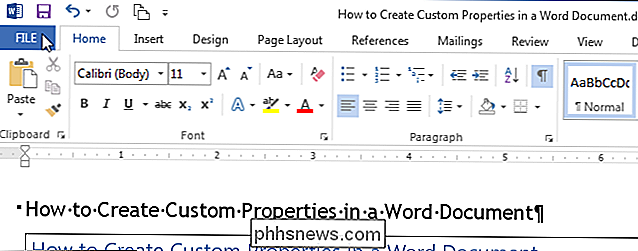
Sur l'écran des coulisses, assurez-vous que l'écran "Info" est actif. Sinon, cliquez sur "Info" dans la liste des éléments à gauche
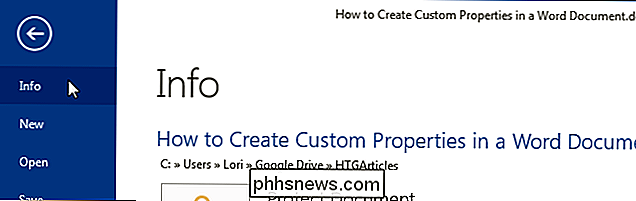
Sur le côté droit de l'écran "Info", cliquez sur le bouton "Propriétés" et sélectionnez "Propriétés avancées" dans le menu déroulant.
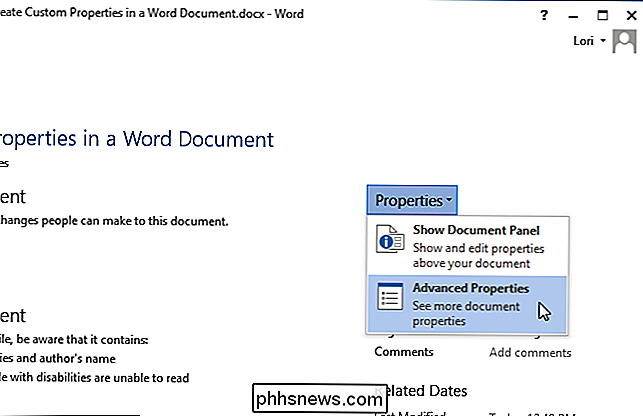
Une boîte de dialogue s'affiche avec le nom du fichier (sans l'extension du fichier) comme titre. Cliquez sur l'onglet "Personnalisé".
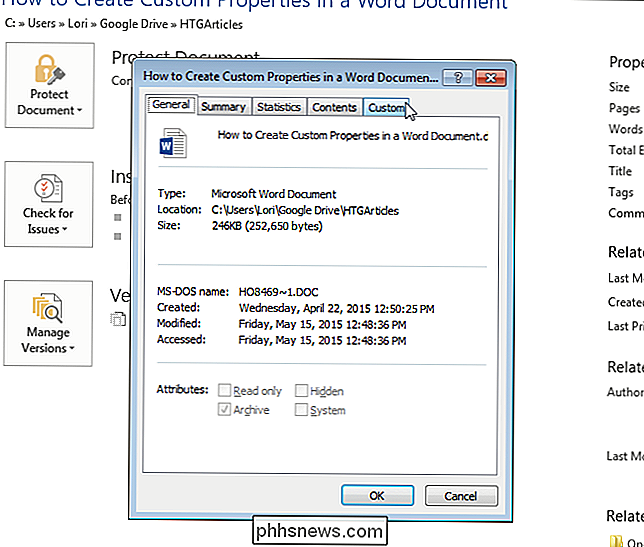
Vous pouvez choisir l'une des propriétés personnalisées prédéfinies dans la liste en haut de l'onglet. Si la propriété que vous souhaitez ne figure pas dans la liste, tapez un nom pour la propriété personnalisée dans la zone d'édition "Nom" au-dessus de la liste. Sélectionnez le type de données pour la propriété personnalisée (Texte, Date, Nombre, Oui ou Non) et entrez une valeur pour la propriété dans la zone d'édition "Valeur". Cliquez sur "Ajouter".
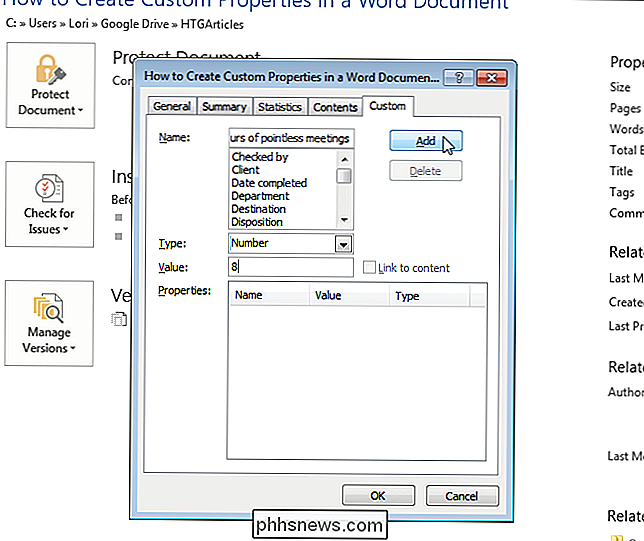
Votre propriété personnalisée avec les "Valeur" et "Type" est ajoutée à la liste "Propriétés". Cliquez sur "OK" pour fermer la boîte de dialogue
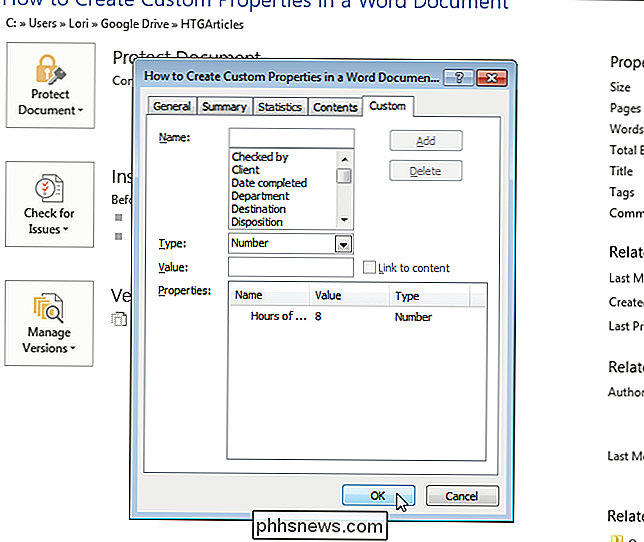
Vous ne verrez pas la propriété personnalisée ajoutée dans l'écran "Info" des coulisses, mais vous pouvez l'insérer dans votre document en utilisant un champ. Nous discuterons de la façon de le faire dans un prochain article.

Comment faire fonctionner votre ventilateur CVC manuellement à l'aide du thermostat Nest
Si vous ne voulez pas allumer l'A / C de votre maison, mais que vous voulez au moins laisser l'air circuler Un peu pour réduire la congestion, voici comment utiliser le thermostat Nest pour faire fonctionner le ventilateur manuellement depuis votre système HVAC. La plupart des thermostats ont un réglage où vous pouvez uniquement faire fonctionner le ventilateur CVC, mais les personnalisations sont plutôt limitées.

Définition des courbes dans Photoshop
Le calque de réglage des courbes est l'un des outils les plus importants de Photoshop. C'est le meilleur moyen d'ajuster la luminosité et le contraste de vos images. Si vous voulez obtenir de bons résultats avec Photoshop, vous devez maîtriser les courbes. Si vous n'êtes pas familier avec les calques de réglage, vous voudrez en savoir plus avant de lire cet article.



